
सामग्री
मॅकवर विंडोज कसे चालवायचे याची खात्री नाही? येथे आपल्याला मॅक ओएस एक्स 10.5 किंवा नंतरच्या कार्यक्षमतेने विंडोज चालविण्यासाठी उपयुक्त टिपा सापडतील. मॅक संगणकावर विंडोज चालवण्याचे दोन मूलभूत मार्ग आहेतः बूट कॅम्प नावाचे सॉफ्टवेअर किंवा पॅरलल्स नावाचे सॉफ्टवेअर वापरणे, पॅरेलल्स एक एमुलेटर सॉफ्टवेअर आहे जे आपल्याला मॅक ओएसमध्ये विंडोज चालविण्यास परवानगी देते, तर बूट कॅम्प विभाजन तयार करते आणि थेट मॅक किंवा बूट करते विंडोज. जरी दोन्ही सॉफ्टवेअर आपल्याला मॅक संगणकावर विंडोज वापरण्याची परवानगी देण्यास उत्कृष्ट आहेत, तरी प्रत्येकाचे त्याचे फायदे आणि तोटे आहेत. आपल्याला इंटरनेट सर्फ करायचे असल्यास, ईमेलमध्ये लॉग इन करणे किंवा मायक्रोसॉफ्ट ऑफिस वापरणे, अगदी चांगली कामगिरी न जुमानता समांतर कदाचित सोपे आहे; आपल्याला गेम आणि यासारखे खेळायचे असल्यास बूट कॅम्प कदाचित सर्वोत्कृष्ट असेल परंतु आपण प्रत्येक वेळी आपली ऑपरेटिंग सिस्टम बदलू इच्छित असाल तेव्हा रीबूट करणे आवश्यक आहे.
पायर्या
2 पैकी 1 पद्धत: एक पद्धत: बूट कॅम्प स्थापित करणे आणि चालविणे
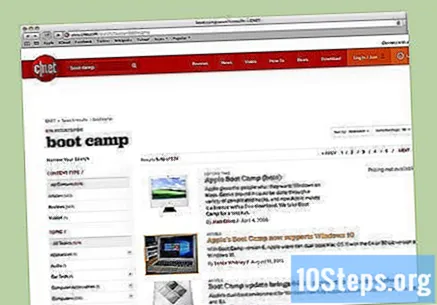
विश्वसनीय स्त्रोतावरून बूट कॅम्प डाउनलोड आणि स्थापित करा. सीएनईटी.कॉम किंवा दुसर्या विश्वसनीय वेबसाइटवरून सॉफ्टवेअर डाउनलोड करण्याचा प्रयत्न करा.
आपला मॅक चालू करा आणि आपल्या खात्यात लॉग इन करा.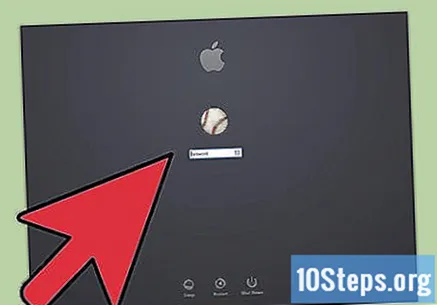
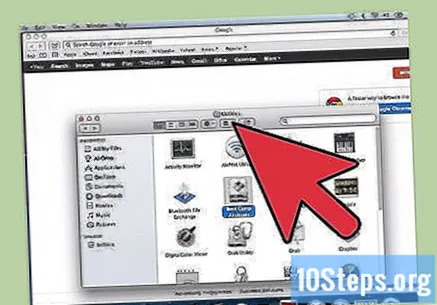
""प्लिकेशन" अंतर्गत स्थित उपयुक्तता निर्देशिकेवर जा आणि शोध क्षेत्रात "बूट कॅम्प सहाय्यक" टाइप करा.
बूट कॅम्प सहाय्यक चालवा.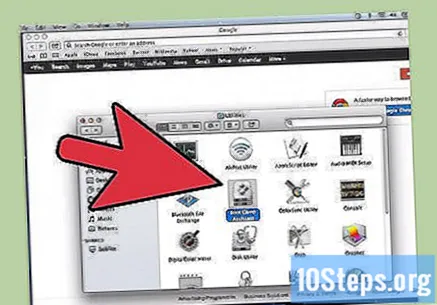

सुरू ठेवा क्लिक करा.
आपल्या विंडोज विभाजनासाठी आपल्याला किती जागा हवी आहे ते ठरवा. आपण मॅक ओएस आणि विंडोजमध्ये समान प्रमाणात विभागू शकता, विंडोजला 23 जीबी देऊ शकता किंवा आकार संकेत बारचा वापर करून स्वहस्ते रक्कम प्रविष्ट करू शकता.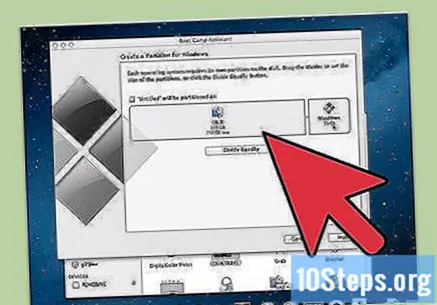
मग "विभाजन" वर क्लिक करा.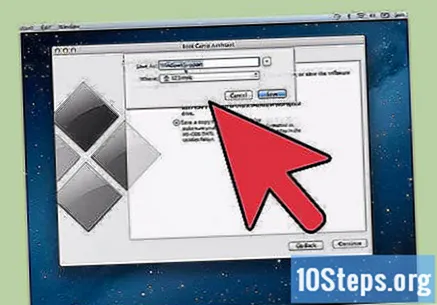
आपल्या ड्राइव्हमध्ये आपले विंडोज एक्सपी, व्हिस्टा किंवा 7 डीव्हीडी, एकतर 32-बिट किंवा 64-बिट घाला आणि "प्रारंभ प्रारंभ करा" क्लिक करा.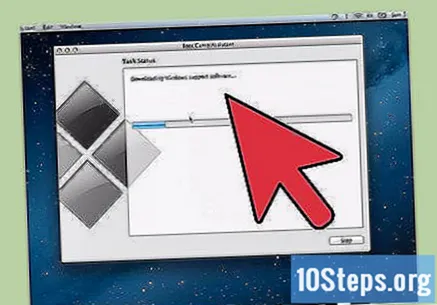
आपला मॅक रीबूट होईल आणि Windows इंस्टॉलर चालवेल. Contnue / next वर क्लिक करा. विंडोज एक्सपी साठी, एंटर नंतर एफ 8 दाबा.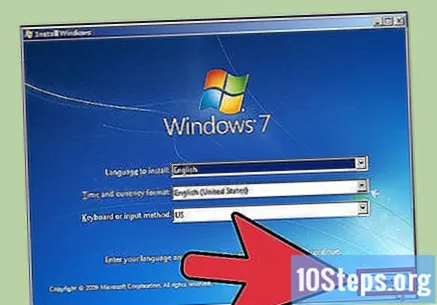
आपल्याला प्रॉडक्ट की साठी सूचित केले असल्यास ते प्रविष्ट करा किंवा फील्ड रिक्त सोडा. (आपण नंतर ते प्रविष्ट करू शकता).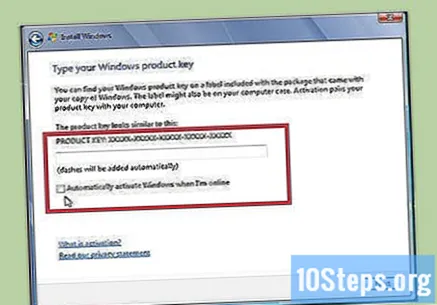
जेव्हा तुम्हाला विभाजनांची यादी दिली जाईल, तेव्हा "बूट कॅम्प" असे लेबल असलेले विभाजन निवडा.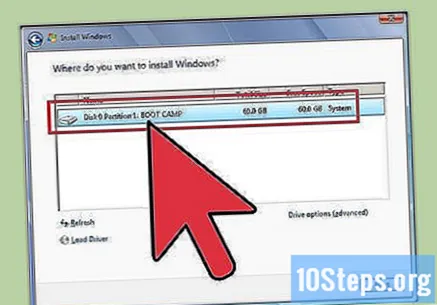
हे विभाजन स्वरूपित करा आणि "सुरू ठेवा" क्लिक करा.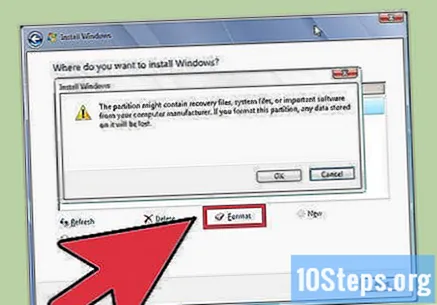
स्थापना प्रक्रिया सुरू होईल. आपला मॅक बर्याच वेळा रीस्टार्ट होऊ शकेल.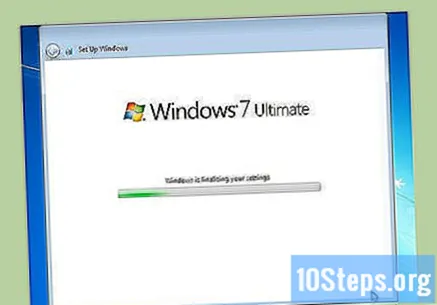
एकदा इंस्टॉलेशन पूर्ण झाल्यानंतर आणि आपण एक वापरकर्ता खाते तयार केले की, आनंददायक विंडोज-मॅक वातावरणासाठी आवश्यक सर्व बूट कॅम्प ड्राइव्हर्स स्थापित करण्यासाठी आपली मॅक ओएस एक्स स्थापना डीव्हीडी घाला.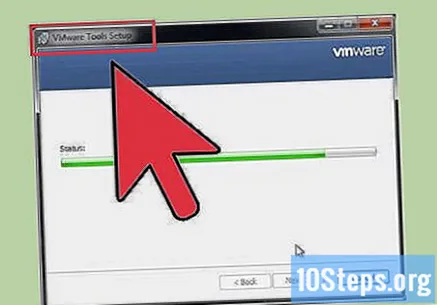
पद्धत 2 पैकी 2 पद्धत: समांतर स्थापित करणे आणि चालवणे
आपला मॅक ओएस अद्यतनित करा. Operatingपल -> सॉफ्टवेअर अद्यतने ... वर जा आपली ऑपरेटिंग सिस्टम अद्ययावत आहे का ते तपासण्यासाठी.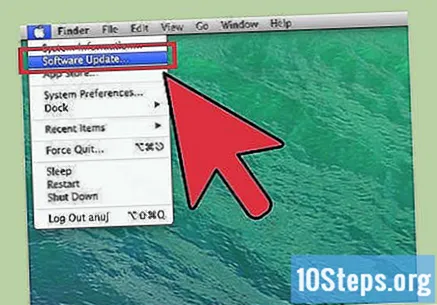
समांतर मिळवा. आपल्याला एक भौतिक प्रत खरेदी करुन किंवा ती ऑनलाइन डाउनलोड करुन मिळते.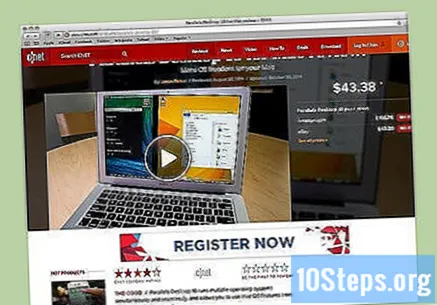
स्थापना प्रक्रिया सुरू करा. आपण ते कसे स्थापित करता ते आपण समांतर कसे खरेदी केले यावर अवलंबून असेल, ती भौतिक कॉपी असेल किंवा इंटरनेटवरून डाउनलोड केलेली प्रत असेल.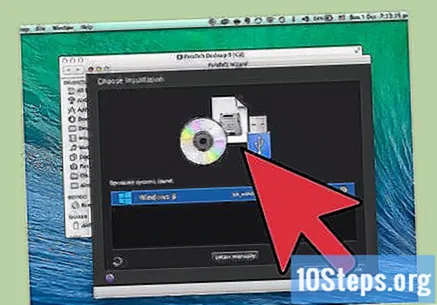
- डाउनलोड केलेल्या प्रतींसाठी: डिस्क प्रतिमा फाइलवर डबल क्लिक करा, जे कदाचित तुमच्या डाउनलोड निर्देशिकेत असेल. या फाईलमध्ये ".dmg" विस्तार आहे.
- भौतिक प्रतींसाठी: स्थापना डिस्क घाला.
स्क्रीनवरील सूचनांचे पूर्णपणे अनुसरण करा.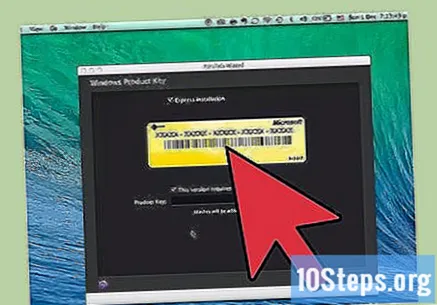
अनुप्रयोग निर्देशिकेत समांतर डेस्कटॉप उघडा. यावेळी आपल्याकडे अनेक पर्याय असतील.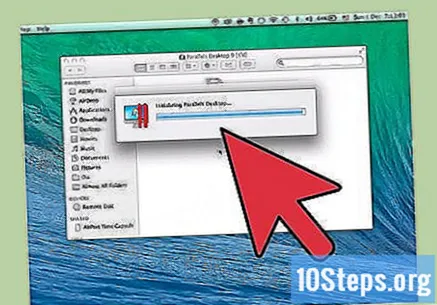
- विंडोजची आवृत्ती ऑनलाइन खरेदी व डाउनलोड करा: फाइल -> नवीन -> विंडोज 7 खरेदी करा निवडा.
- आपण "मॅक म्हणून" (आपल्या मॅक डेस्कटॉपवर मॅक अनुप्रयोगांसह विंडोज अनुप्रयोगांसह) किंवा "पीसी म्हणून" (मॅक अनुप्रयोगांमधून स्वतंत्र विंडोमध्ये दिसणार्या विंडोज अनुप्रयोगांसह) समांतर सांगा.
- या प्रक्रियेसाठी कमीतकमी एक तास घेण्याची प्रतीक्षा करा. या प्रक्रिये दरम्यान आपला संगणक बर्याच वेळा रीस्टार्ट होऊ शकतो.
- इंस्टॉलेशन डिस्कचा वापर करून विंडोज स्थापित करा: विंडोज इंस्टॉलेशन डिस्क घाला आणि डीव्हीडी किंवा प्रतिमा फाइलमधून फाइल -> नवीन -> विंडोज स्थापित करा वर जा.
- आपण "मॅक म्हणून" (आपल्या मॅक डेस्कटॉपवर मॅक अनुप्रयोगांसह विंडोज अनुप्रयोगांसह) किंवा "पीसी म्हणून" (मॅक अनुप्रयोगांमधून स्वतंत्र विंडोमध्ये दिसणार्या विंडोज अनुप्रयोगांसह) समांतर सांगा.
- विंडोजची आवृत्ती ऑनलाइन खरेदी व डाउनलोड करा: फाइल -> नवीन -> विंडोज 7 खरेदी करा निवडा.
समांतर स्थापना विझार्डमधील सूचनांचे अनुसरण करणे सुरू ठेवा.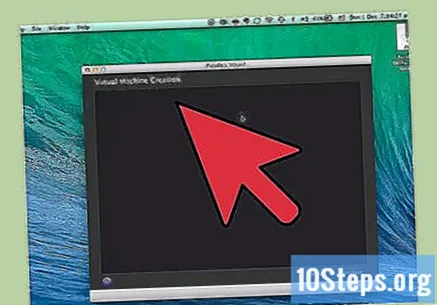
विंडोज प्रोग्राम उघडून किंवा व्हर्च्युअल मशीनच्या पॅरलल्स सूचीमध्ये पॉवर बटण सक्रिय करून समांतर वापरण्यास प्रारंभ करा.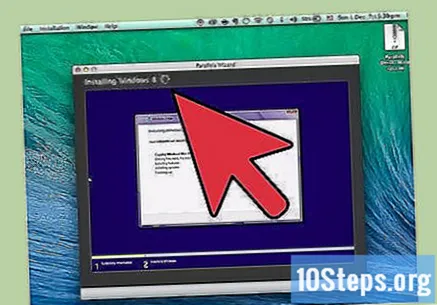
- Windows अनुप्रयोग निर्देशिका मध्ये. जर आपण स्थापनेदरम्यान Windows "मॅक म्हणून" वापरणे निवडले असेल तर आपल्याकडे आपल्या मॅक ओएस डॉकवर विंडोज directoryप्लिकेशन्स निर्देशिका असेल. आपण अधिक अनुप्रयोग किंवा प्रोग्राम स्थापित करताच ते या निर्देशिकेत जातील.
- विंडोज स्टार्ट मेनू वापरणे. मेनू बारमधील समांतर चिन्हावर फक्त क्लिक करा आणि "विंडोज स्टार्ट मेनू" निवडा. विंडोज स्टार्ट मेनूमधून कोणताही प्रोग्राम निवडा.
- मॅक ओएस एक्स फाइंडर किंवा ब्राउझर वापरणे आपल्या डेस्कटॉपवर विंडोज व्हॉल्यूम निवडा, त्यानंतर प्रोग्राम फाइल्स निर्देशिका उघडा. त्यानंतर, आपण फाइंडरमध्ये वापरू इच्छित असलेल्या प्रोग्रामच्या चिन्हावर डबल-क्लिक करा.
- स्पॉटलाइट वापरणे. स्क्रीनच्या वरील उजव्या कोपर्यातील स्पॉटलाइट चिन्हावर नेव्हिगेट करा आणि आपण वापरू इच्छित प्रोग्रामचे नाव प्रविष्ट करा.
आपण नियमित विंडोज संगणकावर असे कोणतेही नवीन प्रोग्राम स्थापित करा. इंटरनेट वरून एक फाईल डाउनलोड करा किंवा आपल्या ड्राइव्हमध्ये स्थापना डिस्क घाला. कोणत्याही अडचणीशिवाय स्थापना प्रक्रिया सुरू झाली पाहिजे.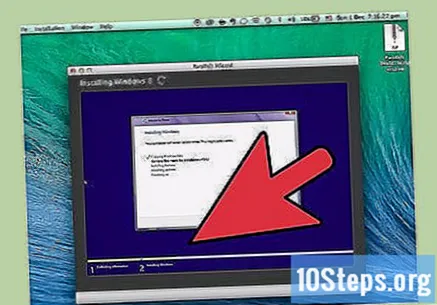
टिपा
- आपण मॅक चालू करता तेव्हा, इच्छित ओएस एक्स किंवा विंडोज, इच्छित बूट पर्याय निवडण्यासाठी "पर्याय" की दाबून ठेवा.
- अशी काही मॅक आहेत जी विंडोजची 64-बिट आवृत्त्या चालवू शकतात. ते आहेतः मॅकबुक प्रो (13-इंच, मध्य 2009), मॅकबुक प्रो (15-इंच, लवकर 2008) आणि नंतर, मॅकबुक प्रो (17-इंच, लवकर 2008) आणि नंतर, मॅक प्रो (लवकर 2008) आणि नंतर.
- बूट कॅम्पद्वारे विंडोज स्थापित करण्यापूर्वी आपल्या महत्वाच्या माहितीचा बॅक अप घ्या.
- या चरणांना इंटेल मॅक आवश्यक आहे, अन्यथा आपल्याकडे स्थापना अनुप्रयोग नसेल.
चेतावणी
- आपल्याला आपल्या मॅकसह आलेल्या मॅक ओएस एक्स स्थापना डीव्हीडी वापरण्याची आवश्यकता आहे. दुसर्या मॅककडून स्थापना डीव्हीडी किंवा मॅक ओएस एक्सची किरकोळ प्रत वापरू नका. जर आपण तसे केले तर आपल्याला Windows मध्ये वारंवार समस्या आणि क्रॅशचा सामना करावा लागेल.
- 2009 किंवा नंतरचे केवळ मॅक्स 64-बिट विंडोजला समर्थन देतात. २०० or किंवा पूर्वीच्या मॅकवर-64-बिट विंडोज स्थापित करण्याचा प्रयत्न करू नका.
आवश्यक साहित्य
- मॅक ओएस एक्स 10.5 किंवा नंतरचा
- विंडोज एक्सपी, विंडोज व्हिस्टा किंवा विंडोज 7, 32-बिट किंवा 64-बिट स्थापना डीव्हीडी


